最近,我们写了一篇有关在 iOS设备上使用 WordPress 应用程序的文章,许多用户喜欢它拍摄照片并将其发布到他们的 WordPress 网站的便捷性。如果您喜欢使用 iPhone 和 iPad 拍照,那么您一定会喜欢 Pressgram。它是一款新的 iPhone 图像共享应用程序,可让您快速捕获图像、添加过滤器并将其直接发布到您的 WordPress 网站。可以将其视为 Instagram,但要好得多。
为什么你应该使用 Pressgram?
使用 Pressgram 的好处非常多,尤其是在内容所有权和页面浏览量方面!想一想——所有那些进入你的“其他”社交网络(例如 Facebook、Instagram 和其他)的页面浏览量和网站访问现在都直接进入你自己的 WordPress 网站。
我们知道,一些用户使用 Instagram 主要是因为它提供的滤镜,以及让你的照片看起来很漂亮是多么容易。好吧,现在您可以不受 Instagram 服务条款的限制而拥有它。
总的来说,这对您的网站、您的品牌和您的业务来说绝对是一个胜利,因为您可以为自己的财产带来越直接的关注就越好。
设置新闻图
您需要做的第一件事是在 iPhone 或 iPad 上下载并安装 Pressgram 应用程序。您可以单击iTuenes 商店链接或直接转到 App Store 并安装该应用程序,就像通常安装任何其他应用程序一样。

接下来您需要创建您的 Pressgram 帐户。Pressgram 允许您选择多种注册和登录方式(Facebook、Twitter 和电子邮件)。
选择完注册选项后,您的新用户名和密码将直接发送到您的电子邮件。注意:您稍后可以在应用程序中更改密码。
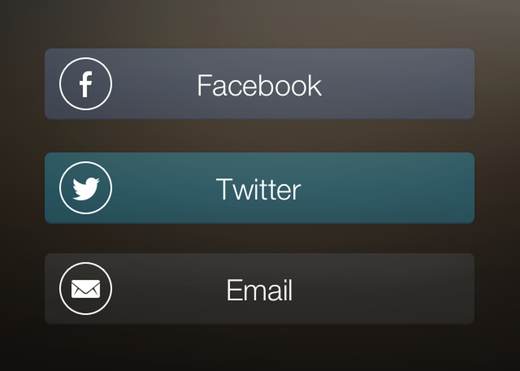
进入应用程序后,您应该通过添加头像、一些个人信息和博客链接来设置您的个人资料。
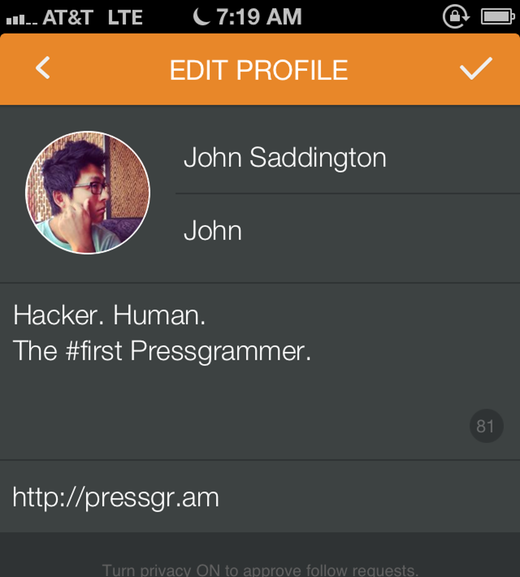
将 Pressgram 连接到您的 WordPress 网站
现在您已经安装并设置了 Pressgram 帐户,让我们继续将其与您的 WordPress 网站连接起来。这将允许您捕获图像、添加过滤器并直接从手机将其发布到您的 WordPress 网站,就像使用 Instagram 一样。
您需要转到设置 » 博客选项,您可以在其中选择连接到自托管 WordPress.org 网站或 WordPress.com 博客。
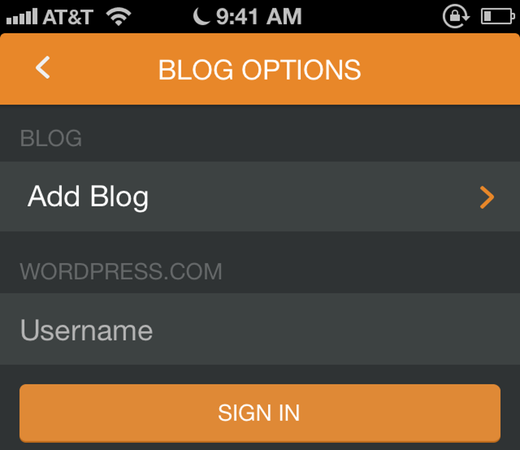
在下一个屏幕上,您需要输入博客的 WordPress 用户名和密码,然后就完成了。现在,您将看到您的博客被列为直接发布图像的位置。您可以添加任意数量的博客或 WordPress 网站,并能够同时发布到所有这些网站。
要添加更多站点,只需对每个站点重复上述步骤即可。
捕获并发布
现在一切都已设置完毕,您可以开始拍照了。首先拍摄第一张照片,然后为其添加滤镜。完成编辑步骤,然后您将进入 META 信息部分,您可以在其中添加帖子标题(即照片标题)、描述照片的一些内容、选择类别和标签以便更好地排序。
接下来,您只需选择要将照片发布到哪个博客以及是否要在 Facebook 和 Twitter 上分享。就是这样。
奖励材料和故障排除
与任何事情一样,发布时可能会遇到一些小问题。值得庆幸的是,Pressgram 的团队创建了一些有用的文档,这些文档可能会为您提供一些关于在遇到困难时如何发布的提示。
例如,某些服务器配置可能会阻止您发布,某些主机可能不允许某些通信协议 (XML-RPC) – 如果您遇到问题,请前往此处阅读Pressgram 的一些知识库。
您可能还想使用一个WordPress 插件来整理主页。它允许您从主页隐藏您的 Pressgram 照片,只需将它们添加到您网站上的特定类别即可。
结论
Pressgram 是一个非常巧妙的解决方案,可以将过滤后的照片添加到 WordPress 网站,而不是发布到 Instagram 等第三方服务。目前,它仅适用于 iOS 设备,但我们听说 Android 版本也在开发中。
许多社交服务(例如 Facebook、Twitter、Google+ 等)都在采用照片过滤器。我们想知道 WordPress.com 是否会追随他们的脚步,就像 WordPress.com 连接一样,并在官方 WordPress 应用程序中提供照片过滤器。



